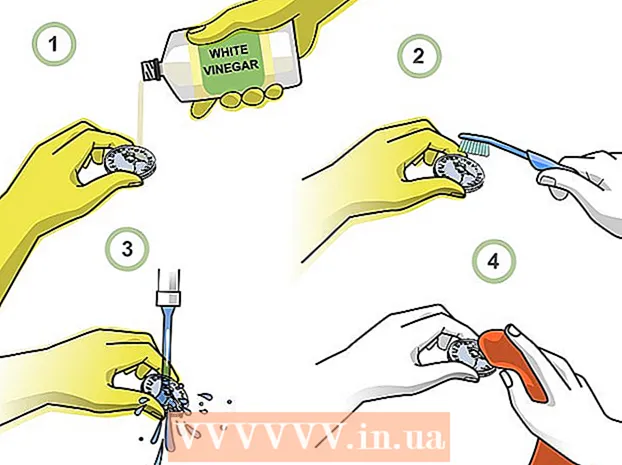రచయిత:
Bobbie Johnson
సృష్టి తేదీ:
2 ఏప్రిల్ 2021
నవీకరణ తేదీ:
26 జూన్ 2024

విషయము
ఈ ఆర్టికల్లో, Google Gmail, Microsoft Outlook మరియు Yahoo ని ఎలా సృష్టించాలో మేము మీకు చూపుతాము! మెయిల్
దశలు
పద్ధతి 1 లో 3: Gmail
 1 పేజీకి వెళ్లండి http://www.gmail.com వెబ్ బ్రౌజర్లో. దీన్ని చేయడానికి, మీరు మీ విండోస్ లేదా మాకోస్ కంప్యూటర్లో ఏదైనా వెబ్ బ్రౌజర్ని ఉపయోగించవచ్చు. Gmail అనేది Google నుండి ఉచిత ఇమెయిల్ సేవ.
1 పేజీకి వెళ్లండి http://www.gmail.com వెబ్ బ్రౌజర్లో. దీన్ని చేయడానికి, మీరు మీ విండోస్ లేదా మాకోస్ కంప్యూటర్లో ఏదైనా వెబ్ బ్రౌజర్ని ఉపయోగించవచ్చు. Gmail అనేది Google నుండి ఉచిత ఇమెయిల్ సేవ.  2 నొక్కండి ఒక ఎకౌంటు సృష్టించు. ఈ బటన్ పేజీ మధ్యలో ఉంది; మీరు వెబ్ బ్రౌజర్లో మీ Google ఖాతాకు సైన్ ఇన్ చేయకపోతే అది కనిపిస్తుంది. క్రొత్త ఖాతాను సృష్టించడానికి ఒక ఫారం తెరవబడుతుంది.
2 నొక్కండి ఒక ఎకౌంటు సృష్టించు. ఈ బటన్ పేజీ మధ్యలో ఉంది; మీరు వెబ్ బ్రౌజర్లో మీ Google ఖాతాకు సైన్ ఇన్ చేయకపోతే అది కనిపిస్తుంది. క్రొత్త ఖాతాను సృష్టించడానికి ఒక ఫారం తెరవబడుతుంది. - మీరు ఇప్పటికే వేరే అకౌంట్కి లాగిన్ అయి ఉంటే, ఎగువ కుడి మూలన ఉన్న వృత్తాకార ప్రొఫైల్ ఇమేజ్పై క్లిక్ చేసి, ఆపై ఖాతాను జోడించు క్లిక్ చేయండి. ఖాతాల జాబితా క్రింద "వేరే ఖాతాను ఉపయోగించండి" క్లిక్ చేయండి. అప్పుడు "ఖాతాను సృష్టించండి" క్లిక్ చేయండి.
 3 మీ మొదటి మరియు చివరి పేరు నమోదు చేయండి. మొదటి మొదటి పంక్తులలో దీన్ని చేయండి.
3 మీ మొదటి మరియు చివరి పేరు నమోదు చేయండి. మొదటి మొదటి పంక్తులలో దీన్ని చేయండి.  4 ఒక ప్రత్యేకమైన వినియోగదారు పేరును నమోదు చేయండి. దీన్ని రెండవ లైన్లో చేయండి (మొదటి మరియు చివరి పేరు క్రింద). వినియోగదారు పేరు ఇమెయిల్ చిరునామాలోకి వెళ్తుంది. ఉదాహరణకు: [email protected].
4 ఒక ప్రత్యేకమైన వినియోగదారు పేరును నమోదు చేయండి. దీన్ని రెండవ లైన్లో చేయండి (మొదటి మరియు చివరి పేరు క్రింద). వినియోగదారు పేరు ఇమెయిల్ చిరునామాలోకి వెళ్తుంది. ఉదాహరణకు: [email protected]. - మీరు ఎంచుకున్న వినియోగదారు పేరు ఇప్పటికే తీసుకున్నట్లయితే, Google మిమ్మల్ని హెచ్చరిస్తుంది మరియు ప్రత్యామ్నాయాలను సూచిస్తుంది.
 5 పాస్వర్డ్ను సృష్టించండి మరియు నిర్ధారించండి. మీ పాస్వర్డ్ని "పాస్వర్డ్ని సృష్టించండి" మరియు "పాస్వర్డ్ని నిర్ధారించండి" లైన్లలో నమోదు చేయండి. బలమైన పాస్వర్డ్ కనీసం 8 అక్షరాల పొడవు ఉండాలి మరియు పెద్ద అక్షరాలు మరియు చిన్న అక్షరాలు, సంఖ్యలు మరియు ప్రత్యేక అక్షరాలను కలిగి ఉండాలి.
5 పాస్వర్డ్ను సృష్టించండి మరియు నిర్ధారించండి. మీ పాస్వర్డ్ని "పాస్వర్డ్ని సృష్టించండి" మరియు "పాస్వర్డ్ని నిర్ధారించండి" లైన్లలో నమోదు చేయండి. బలమైన పాస్వర్డ్ కనీసం 8 అక్షరాల పొడవు ఉండాలి మరియు పెద్ద అక్షరాలు మరియు చిన్న అక్షరాలు, సంఖ్యలు మరియు ప్రత్యేక అక్షరాలను కలిగి ఉండాలి.  6 నొక్కండి ఇంకా. ఈ బటన్ పేజీకి కుడి దిగువన ఉంది. ఫారం యొక్క తదుపరి పేజీ తెరవబడుతుంది.
6 నొక్కండి ఇంకా. ఈ బటన్ పేజీకి కుడి దిగువన ఉంది. ఫారం యొక్క తదుపరి పేజీ తెరవబడుతుంది.  7 మీ ఫోన్ నంబర్ను నమోదు చేయండి (ఐచ్ఛికం). మీరు మీ ఖాతాకు ఫోన్ నంబర్ను జోడించాలనుకుంటే, దానిని పేజీ ఎగువన లైన్లో నమోదు చేయండి. ఫ్లాగ్ ఐకాన్ (ఎడమ) పై క్లిక్ చేసి, మీ దేశాన్ని ఎంచుకోండి. ఫోన్ నంబర్ భద్రతా ప్రయోజనాల కోసం మాత్రమే ఉపయోగించబడుతుంది మరియు ఇతర వినియోగదారులకు కనిపించదు.
7 మీ ఫోన్ నంబర్ను నమోదు చేయండి (ఐచ్ఛికం). మీరు మీ ఖాతాకు ఫోన్ నంబర్ను జోడించాలనుకుంటే, దానిని పేజీ ఎగువన లైన్లో నమోదు చేయండి. ఫ్లాగ్ ఐకాన్ (ఎడమ) పై క్లిక్ చేసి, మీ దేశాన్ని ఎంచుకోండి. ఫోన్ నంబర్ భద్రతా ప్రయోజనాల కోసం మాత్రమే ఉపయోగించబడుతుంది మరియు ఇతర వినియోగదారులకు కనిపించదు. - మీరు ఫోన్ నంబర్ లేదా ప్రత్యామ్నాయ ఇమెయిల్ చిరునామాను నమోదు చేయవలసిన అవసరం లేదు, కానీ మీరు కనీసం ఒకదాన్ని నమోదు చేయాలని మేము సిఫార్సు చేస్తున్నాము.
 8 మీ ప్రత్యామ్నాయ ఇమెయిల్ చిరునామాను నమోదు చేయండి (ఐచ్ఛికం). దీన్ని రెండవ లైన్లో చేయండి (ఫోన్ నంబర్ క్రింద). మీరు మీ పాస్వర్డ్ మర్చిపోతే, పాస్వర్డ్ రీసెట్ ఇమెయిల్ ఈ ఇమెయిల్ చిరునామాకు పంపబడుతుంది.
8 మీ ప్రత్యామ్నాయ ఇమెయిల్ చిరునామాను నమోదు చేయండి (ఐచ్ఛికం). దీన్ని రెండవ లైన్లో చేయండి (ఫోన్ నంబర్ క్రింద). మీరు మీ పాస్వర్డ్ మర్చిపోతే, పాస్వర్డ్ రీసెట్ ఇమెయిల్ ఈ ఇమెయిల్ చిరునామాకు పంపబడుతుంది. - మీరు ఫోన్ నంబర్ లేదా ప్రత్యామ్నాయ ఇమెయిల్ చిరునామాను నమోదు చేయవలసిన అవసరం లేదు, కానీ మీరు కనీసం ఒకదాన్ని నమోదు చేయాలని మేము సిఫార్సు చేస్తున్నాము.
 9 మీ పుట్టిన తేదీని నమోదు చేయండి. డ్రాప్-డౌన్ మెను నుండి పుట్టిన నెలని ఎంచుకోండి. అప్పుడు ప్రక్కనే ఉన్న రెండు ఫీల్డ్లలో పుట్టిన రోజు మరియు సంవత్సరం నమోదు చేయండి. కొన్ని Google ఉత్పత్తులు నిర్దిష్ట వయస్సు నుండి మాత్రమే ఉపయోగించబడతాయి. కాబట్టి, దయచేసి ఖచ్చితంగా పుట్టిన తేదీని సూచించండి.
9 మీ పుట్టిన తేదీని నమోదు చేయండి. డ్రాప్-డౌన్ మెను నుండి పుట్టిన నెలని ఎంచుకోండి. అప్పుడు ప్రక్కనే ఉన్న రెండు ఫీల్డ్లలో పుట్టిన రోజు మరియు సంవత్సరం నమోదు చేయండి. కొన్ని Google ఉత్పత్తులు నిర్దిష్ట వయస్సు నుండి మాత్రమే ఉపయోగించబడతాయి. కాబట్టి, దయచేసి ఖచ్చితంగా పుట్టిన తేదీని సూచించండి.  10 దయచేసి మీ లింగాన్ని నమోదు చేయండి. పుట్టిన తేదీ కింద మెనులో చేయండి. మీరు పురుషుడు, స్త్రీ, పేర్కొనబడలేదు, లేదా మీరు అధునాతన ఎంచుకుని, ఆపై మీ లింగాన్ని నమోదు చేయవచ్చు.
10 దయచేసి మీ లింగాన్ని నమోదు చేయండి. పుట్టిన తేదీ కింద మెనులో చేయండి. మీరు పురుషుడు, స్త్రీ, పేర్కొనబడలేదు, లేదా మీరు అధునాతన ఎంచుకుని, ఆపై మీ లింగాన్ని నమోదు చేయవచ్చు.  11 నొక్కండి ఇంకా. ఈ బటన్ పేజీ దిగువన ఉంది.
11 నొక్కండి ఇంకా. ఈ బటన్ పేజీ దిగువన ఉంది.  12 నొక్కండి పంపండి. ఈ బటన్ పేజీ దిగువన ఉంది. మీరు ఫోన్ నంబర్ నమోదు చేసినట్లయితే, దానికి ధృవీకరణ కోడ్తో కూడిన టెక్స్ట్ మెసేజ్ పంపబడుతుంది, దానితో మీరు ఈ నంబర్ను నిర్ధారిస్తారు.
12 నొక్కండి పంపండి. ఈ బటన్ పేజీ దిగువన ఉంది. మీరు ఫోన్ నంబర్ నమోదు చేసినట్లయితే, దానికి ధృవీకరణ కోడ్తో కూడిన టెక్స్ట్ మెసేజ్ పంపబడుతుంది, దానితో మీరు ఈ నంబర్ను నిర్ధారిస్తారు.  13 ధృవీకరణ కోడ్ను నమోదు చేసి, నొక్కండి నిర్ధారించండి.
13 ధృవీకరణ కోడ్ను నమోదు చేసి, నొక్కండి నిర్ధారించండి. 14 నొక్కండి అవును లేదా దాటవేయి. మీరు మీ ఖాతాకు ఫోన్ నంబర్ను జోడించాలనుకుంటే, మీరు దానిని ఇతర Google సేవలతో ఉపయోగించవచ్చు, అవును క్లిక్ చేయండి. మీరు ఈ సమాచారాన్ని బహిర్గతం చేయకూడదనుకుంటే, దయచేసి దాటవేయిని క్లిక్ చేయండి.
14 నొక్కండి అవును లేదా దాటవేయి. మీరు మీ ఖాతాకు ఫోన్ నంబర్ను జోడించాలనుకుంటే, మీరు దానిని ఇతర Google సేవలతో ఉపయోగించవచ్చు, అవును క్లిక్ చేయండి. మీరు ఈ సమాచారాన్ని బహిర్గతం చేయకూడదనుకుంటే, దయచేసి దాటవేయిని క్లిక్ చేయండి.  15 Gmail వినియోగ విధానాన్ని చూడండి. తెరుచుకునే పేజీలో, Google ఏ డేటాను సేకరిస్తుంది మరియు అది ఎలా ఉపయోగించబడుతుంది అనే సమాచారాన్ని మీరు కనుగొంటారు.
15 Gmail వినియోగ విధానాన్ని చూడండి. తెరుచుకునే పేజీలో, Google ఏ డేటాను సేకరిస్తుంది మరియు అది ఎలా ఉపయోగించబడుతుంది అనే సమాచారాన్ని మీరు కనుగొంటారు.  16 క్రిందికి స్క్రోల్ చేయండి మరియు నొక్కండి అంగీకరించు. ఈ బటన్ Gmail సేవా నిబంధనల కింద ఉంది. Gmail ఖాతా కోసం నమోదు చేసుకోవడానికి ఇది అవసరం. మీరు పై బటన్ని క్లిక్ చేసిన తర్వాత, మీ Gmail ఇన్బాక్స్ సృష్టించబడుతుంది మరియు మీరు దానికి లాగిన్ అవుతారు.
16 క్రిందికి స్క్రోల్ చేయండి మరియు నొక్కండి అంగీకరించు. ఈ బటన్ Gmail సేవా నిబంధనల కింద ఉంది. Gmail ఖాతా కోసం నమోదు చేసుకోవడానికి ఇది అవసరం. మీరు పై బటన్ని క్లిక్ చేసిన తర్వాత, మీ Gmail ఇన్బాక్స్ సృష్టించబడుతుంది మరియు మీరు దానికి లాగిన్ అవుతారు.
పద్ధతి 2 లో 3: అవుట్లుక్
 1 పేజీకి వెళ్లండి http://www.outlook.com వెబ్ బ్రౌజర్లో. దీన్ని చేయడానికి, మీరు మీ విండోస్ లేదా మాకోస్ కంప్యూటర్లో ఏదైనా వెబ్ బ్రౌజర్ని ఉపయోగించవచ్చు. Outlook.com అనేది Microsoft నుండి ఉచిత ఇమెయిల్ సేవ.
1 పేజీకి వెళ్లండి http://www.outlook.com వెబ్ బ్రౌజర్లో. దీన్ని చేయడానికి, మీరు మీ విండోస్ లేదా మాకోస్ కంప్యూటర్లో ఏదైనా వెబ్ బ్రౌజర్ని ఉపయోగించవచ్చు. Outlook.com అనేది Microsoft నుండి ఉచిత ఇమెయిల్ సేవ.  2 నొక్కండి ఉచిత ఖాతాను సృష్టించండి. ఈ ఐచ్చికము పేజీ దిగువన ఉంది.
2 నొక్కండి ఉచిత ఖాతాను సృష్టించండి. ఈ ఐచ్చికము పేజీ దిగువన ఉంది.  3 ప్రత్యేకమైన యూజర్ నేమ్ ఎంటర్ చేసి, క్లిక్ చేయండి ఇంకా. "చిరునామాను సృష్టించు" లైన్లో, ఒక ప్రత్యేకమైన వినియోగదారు పేరును నమోదు చేయండి. వినియోగదారు పేరు ఇమెయిల్ చిరునామాలోకి వెళ్తుంది. ఉదాహరణకు: [email protected]. ఇప్పుడు "తదుపరి" క్లిక్ చేయండి.
3 ప్రత్యేకమైన యూజర్ నేమ్ ఎంటర్ చేసి, క్లిక్ చేయండి ఇంకా. "చిరునామాను సృష్టించు" లైన్లో, ఒక ప్రత్యేకమైన వినియోగదారు పేరును నమోదు చేయండి. వినియోగదారు పేరు ఇమెయిల్ చిరునామాలోకి వెళ్తుంది. ఉదాహరణకు: [email protected]. ఇప్పుడు "తదుపరి" క్లిక్ చేయండి. - [Username] @ hotmail.com ఇమెయిల్ చిరునామాను పొందడానికి, యూజర్నేమ్ లైన్ చివర బాణాన్ని క్లిక్ చేయండి మరియు మెను నుండి @ hotmail.com ని ఎంచుకోండి.
- మీరు ఎంచుకున్న వినియోగదారు పేరు ఇప్పటికే తీసుకున్నట్లయితే, మైక్రోసాఫ్ట్ మిమ్మల్ని హెచ్చరిస్తుంది మరియు ప్రత్యామ్నాయాన్ని సూచిస్తుంది.
 4 పాస్వర్డ్ను సృష్టించి, క్లిక్ చేయండి ఇంకా. "పాస్వర్డ్ సృష్టించు" లైన్లో మీ పాస్వర్డ్ను నమోదు చేయండి, ఆపై "తదుపరి" క్లిక్ చేయండి.
4 పాస్వర్డ్ను సృష్టించి, క్లిక్ చేయండి ఇంకా. "పాస్వర్డ్ సృష్టించు" లైన్లో మీ పాస్వర్డ్ను నమోదు చేయండి, ఆపై "తదుపరి" క్లిక్ చేయండి.  5 మీ మొదటి మరియు చివరి పేరు నమోదు చేసి నొక్కండి ఇంకా. "మొదటి పేరు" మరియు "చివరి పేరు" పంక్తులపై దీన్ని చేయండి. తరువాత తదుపరి క్లిక్ చేయండి.
5 మీ మొదటి మరియు చివరి పేరు నమోదు చేసి నొక్కండి ఇంకా. "మొదటి పేరు" మరియు "చివరి పేరు" పంక్తులపై దీన్ని చేయండి. తరువాత తదుపరి క్లిక్ చేయండి.  6 దయచేసి మీ దేశంలోకి ప్రవేశించండి. మెనుని తెరిచి, మీరు ఉన్న దేశాన్ని ఎంచుకోండి.
6 దయచేసి మీ దేశంలోకి ప్రవేశించండి. మెనుని తెరిచి, మీరు ఉన్న దేశాన్ని ఎంచుకోండి.  7 మీ పుట్టిన తేదీని నమోదు చేసి, క్లిక్ చేయండి ఇంకా. నెల, రోజు మరియు సంవత్సరం మెనూల నుండి మీ పుట్టిన తేదీని ఎంచుకోండి, ఆపై తదుపరి క్లిక్ చేయండి.
7 మీ పుట్టిన తేదీని నమోదు చేసి, క్లిక్ చేయండి ఇంకా. నెల, రోజు మరియు సంవత్సరం మెనూల నుండి మీ పుట్టిన తేదీని ఎంచుకోండి, ఆపై తదుపరి క్లిక్ చేయండి.  8 ధృవీకరణ కోడ్ యొక్క అక్షరాలను నమోదు చేసి, నొక్కండి ఇంకా. చిత్రంలో మీకు కనిపించే అక్షరాలను సంబంధిత లైన్లో నమోదు చేయండి. ఇది మీరు మనిషి అని నిర్ధారిస్తుంది.
8 ధృవీకరణ కోడ్ యొక్క అక్షరాలను నమోదు చేసి, నొక్కండి ఇంకా. చిత్రంలో మీకు కనిపించే అక్షరాలను సంబంధిత లైన్లో నమోదు చేయండి. ఇది మీరు మనిషి అని నిర్ధారిస్తుంది. - మీరు చిత్రంలోని అక్షరాలను చదవలేకపోతే, మరొక చిత్రాన్ని చూడటానికి కొత్త క్లిక్ చేయండి లేదా అక్షరాలు వినడానికి ఆడియో క్లిక్ చేయండి.
- 9 చిహ్నాన్ని క్లిక్ చేయండి
 . మీరు తదుపరి పేజీకి తీసుకెళ్లబడతారు.
. మీరు తదుపరి పేజీకి తీసుకెళ్లబడతారు. - 10 మీ భాష మరియు సమయ మండలిని ఎంచుకోండి మరియు చిహ్నాన్ని క్లిక్ చేయండి
 . డ్రాప్-డౌన్ మెను నుండి, మీ భాష మరియు సమయ మండలిని ఎంచుకోండి, ఆపై సూచించిన చిహ్నాన్ని క్లిక్ చేయండి.
. డ్రాప్-డౌన్ మెను నుండి, మీ భాష మరియు సమయ మండలిని ఎంచుకోండి, ఆపై సూచించిన చిహ్నాన్ని క్లిక్ చేయండి. - 11 థీమ్ను ఎంచుకుని, ఐకాన్పై క్లిక్ చేయండి
 . థీమ్ను ఎంచుకోవడానికి, మీకు నచ్చిన రంగు లేదా నమూనా సర్కిల్లలో ఒకదానిపై క్లిక్ చేయండి. అప్పుడు సూచించిన ఐకాన్ మీద క్లిక్ చేయండి.
. థీమ్ను ఎంచుకోవడానికి, మీకు నచ్చిన రంగు లేదా నమూనా సర్కిల్లలో ఒకదానిపై క్లిక్ చేయండి. అప్పుడు సూచించిన ఐకాన్ మీద క్లిక్ చేయండి. - 12 సంతకాన్ని సృష్టించండి మరియు చిహ్నంపై క్లిక్ చేయండి
 (ఐచ్ఛికం). ప్రతి ఇమెయిల్ చివరిలో సంతకం స్వయంచాలకంగా చేర్చబడుతుంది. తగిన టెక్స్ట్ బాక్స్లో మీ సంతకాన్ని నమోదు చేయండి. ఫాంట్ శైలి మరియు పరిమాణాన్ని మార్చడానికి, అలాగే ఒక చిత్రాన్ని జోడించడానికి, శీర్షిక ఫీల్డ్ పైన ఉన్న ఎంపికలను ఉపయోగించండి. అప్పుడు సూచించిన ఐకాన్ మీద క్లిక్ చేయండి.
(ఐచ్ఛికం). ప్రతి ఇమెయిల్ చివరిలో సంతకం స్వయంచాలకంగా చేర్చబడుతుంది. తగిన టెక్స్ట్ బాక్స్లో మీ సంతకాన్ని నమోదు చేయండి. ఫాంట్ శైలి మరియు పరిమాణాన్ని మార్చడానికి, అలాగే ఒక చిత్రాన్ని జోడించడానికి, శీర్షిక ఫీల్డ్ పైన ఉన్న ఎంపికలను ఉపయోగించండి. అప్పుడు సూచించిన ఐకాన్ మీద క్లిక్ చేయండి. - 13 క్యాలెండర్ని ఎంచుకోండి (ఐచ్ఛికం). పేజీ ఈవెంట్ల క్యాలెండర్లను ప్రదర్శిస్తుంది (క్రీడలు వంటివి). మీకు ఏదైనా ఆసక్తి ఉంటే, క్యాలెండర్పై క్లిక్ చేయండి. ఇప్పుడు కుడి బాణం చిహ్నంపై క్లిక్ చేయండి.
- 14 మీ మొబైల్ ఫోన్ నంబర్ ఎంటర్ చేసి ఐకాన్ మీద క్లిక్ చేయండి
 . తగిన లైన్లో దీన్ని చేయండి. దేశాన్ని ఎంచుకోవడానికి ఫ్లాగ్ చిహ్నంపై క్లిక్ చేయండి. అప్పుడు కుడి వైపున ఉన్న బాణం చిహ్నాన్ని క్లిక్ చేయండి.
. తగిన లైన్లో దీన్ని చేయండి. దేశాన్ని ఎంచుకోవడానికి ఫ్లాగ్ చిహ్నంపై క్లిక్ చేయండి. అప్పుడు కుడి వైపున ఉన్న బాణం చిహ్నాన్ని క్లిక్ చేయండి. - మీరు మీ స్మార్ట్ఫోన్లో ఉచిత అవుట్లుక్ యాప్ను ఉపయోగించబోతున్నట్లయితే, మీరు మీ మొబైల్ ఫోన్ నంబర్ను నమోదు చేసినప్పుడు యాప్ని ఇన్స్టాల్ చేయి క్లిక్ చేయండి.
- 15 నొక్కండి కొనసాగండి. Outlook మెయిల్బాక్స్ సృష్టి ప్రక్రియలో ఇది చివరి దశ.
పద్ధతి 3 లో 3: యాహూ! మెయిల్
- 1 పేజీకి వెళ్లండి https://www.yahoo.com వెబ్ బ్రౌజర్లో. యాహూ! ఉచిత ఇమెయిల్ సేవను అందించే ప్రముఖ సెర్చ్ ఇంజిన్ మరియు మీడియా సైట్.
- 2 నొక్కండి మెయిల్ (మెయిల్). ఇది ఎగువ ఎడమ మూలలో ఉంది.
- 3 నొక్కండి ఒక ఎకౌంటు సృష్టించు. ఈ ఐచ్ఛికం విండో కుడి దిగువన ఉంది.
- 4 మీ మొదటి మరియు చివరి పేరు నమోదు చేయండి. "మొదటి పేరు" మరియు "చివరి పేరు" పంక్తులపై దీన్ని చేయండి.
- 5 ఒక ప్రత్యేకమైన వినియోగదారు పేరును నమోదు చేయండి. దీన్ని రెండవ లైన్లో చేయండి (మొదటి మరియు చివరి పేరు క్రింద). వినియోగదారు పేరు ఇమెయిల్ చిరునామాలోకి వెళ్తుంది. ఉదాహరణకు: [email protected].
- ఎంచుకున్న వినియోగదారు పేరు ఇప్పటికే తీసుకున్నట్లయితే, యాహూ! దీని గురించి మిమ్మల్ని హెచ్చరిస్తుంది మరియు ప్రత్యామ్నాయాన్ని సూచిస్తుంది.
- 6 పాస్వర్డ్ సృష్టించండి. "పాస్వర్డ్" లైన్లో పాస్వర్డ్ని నమోదు చేయండి. బలమైన పాస్వర్డ్ కనీసం 8 అక్షరాల పొడవు ఉండాలి మరియు పెద్ద అక్షరాలు మరియు చిన్న అక్షరాలు, సంఖ్యలు మరియు ప్రత్యేక అక్షరాలను కలిగి ఉండాలి.
- 7 మీ ఫోన్ నంబర్ను నమోదు చేయండి (అవసరం). "మొబైల్ ఫోన్ నంబర్" లైన్లో చేయండి.
- అవసరమైతే, మెను నుండి ఫోన్ నంబర్ ఎడమవైపు ఉన్న దేశ కోడ్ని ఎంచుకోండి.
- 8 మీ పుట్టిన తేదీని నమోదు చేయండి. డ్రాప్-డౌన్ మెను నుండి పుట్టిన నెలని ఎంచుకోండి. అప్పుడు ప్రక్కనే ఉన్న రెండు ఫీల్డ్లలో పుట్టిన రోజు మరియు సంవత్సరం నమోదు చేయండి.
- 9 మీ లింగాన్ని సూచించండి (ఐచ్ఛికం). జెండర్ లైన్లో దీన్ని చేయండి.
- 10 నొక్కండి కొనసాగండి. ఈ బటన్ పేజీ దిగువన ఉంది.
- 11 నొక్కండి నిర్ధారణ కోడ్ పంపండి. నిర్ధారణ మొబైల్ ఫోన్ నంబర్కు నిర్ధారణ కోడ్ పంపబడుతుంది.
- 12 మీ స్మార్ట్ఫోన్లో టెక్స్ట్ మెసేజింగ్ యాప్లను ప్రారంభించండి. నిర్ధారణ కోడ్ SMS ద్వారా పంపబడుతుంది - దాన్ని కనుగొని నిర్ధారణ కోడ్ని కనుగొనండి.
- 13 ధృవీకరణ కోడ్ను నమోదు చేసి, నొక్కండి నిర్ధారించండి. ఇది మీ ఫోన్ నంబర్ను ధృవీకరిస్తుంది మరియు ఖాతాను సృష్టిస్తుంది.
- 14 నొక్కండి కొనసాగండి. ఖాతా సృష్టించబడినప్పుడు ఈ బటన్ కనిపిస్తుంది. మీరు మీ మెయిల్బాక్స్కు తీసుకెళ్లబడతారు.